- Wissensdatenbank
- Content
- Website & Landingpages
- Einen A/B-Test auf einer Seite durchführen
Einen A/B-Test auf einer Seite durchführen
Zuletzt aktualisiert am: 20 Oktober 2025
Mit einem der folgenden Abonnements verfügbar (außer in den angegebenen Fällen):
-
Content Hub Professional, Enterprise
Mit A/B-Tests können Sie zwei Versionen einer Seite unter derselben URL testen, um festzustellen, welche Version besser abschneidet. Die Hälfte Ihrer Besucher sieht eine Version der Seite, die andere Hälfte hingegen die alternative Version.
Sie können die Performance jeder Version in den Performance-Daten der Seite vergleichen und dann eine Gewinnervariante auswählen. Dadurch wird die siegreiche Variante als einzige aktive Version der Seite festgelegt und die andere Variante auf Entwurf zurückgesetzt.
Bevor Sie loslegen
- Erfahren Sie im HubSpot Marketing-Blog mehr über das Durchführen eines A/B-Tests.
- Legen Sie fest, was getestet werden soll. HubSpot empfiehlt, nur jeweils eine Variable zu testen, um eindeutig Ursache und Wirkung nachvollziehen zu können.
- Erstellen Sie eine neue Seite oder wählen Sie eine vorhandene Seite aus, die als Kontroll-Version Ihrer A/B-Test dienen soll.
A/B-Test in HubSpot einrichten
Sie können einen A/B-Test auf jeder veröffentlichten Seite durchführen. Wenn Ihre Seite Teil einer mehrsprachigen Gruppe ist, können Sie für jede Sprachvariante einen Test durchführen.
-
Gehen Sie zu Ihrem Content:
- Website-Seiten:Gehen Sie in Ihrem HubSpot-Account zu Content > Website-Seiten.
- Landingpages: Gehen Sie in Ihrem HubSpot-Account zu Content > Landingpages.
- Klicken Sie auf den Namen Ihrer Seite.
- Klicken Sie im Menü der Seitenleiste links auf das testIcon Testsymbol und dann auf A/B-Test . Sie können auch auf das Menü Datei klicken und oben auf der Seite Neu > A/B-Test durchführen auswählen.
- Geben Sie im Dialogfeld einen Namen für jede Seitenvariante ein und klicken Sie dann auf Variante erstellen.
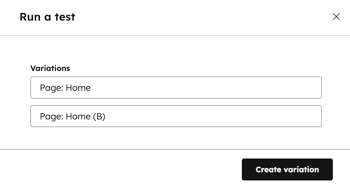
- Aktualisieren Sie im Content-Editor den Inhalt für Ihre Seitenvariation. Es wird empfohlen, die folgenden Variablen zu testen:
- CTAs: Experimentieren Sie mit verschiedenen CTAs. Sie könnten beispielsweise ein Banner im Vergleich zu einer eingebetteten Schaltfläche auf der Seite testen.
- Text: Probieren Sie verschiedene Formatierungen und Stilelemente aus. Sie könnten zum Beispiel im Test einfache Textabsätze mit Aufzählungen oder einen längeren Text mit einem kürzeren Textabsatz vergleichen.
- Medien: Experimentieren Sie mit einem anderen Bild oder Video, um zu sehen, wie sich dies auf die Conversion Rate auswirkt.
- Formularfelder: Probieren Sie verschiedene Längen für Ihr Formular aus. Sie könnten testen, ob Sie nur eine E-Mail-Adresse oder mehr Informationen benötigen.
Bitte beachten: Beide Versionen der Seite haben dieselbe Live-URL, aber unterschiedliche Vorschau-URLs zum Testen.
- Um zu der Seitenvariante zu wechseln, die Sie bearbeiten, klicken Sie oben links auf das test Dropdown-Menü Testvariante und wählen Sie eine Variante aus.

- Um den Test zu starten, klicken Sie oben rechts auf Veröffentlichen und dann im Dialogfeld auf Jetzt veröffentlichen . Dadurch werden beide Versionen Ihrer Seite live geschaltet.
Innerhalb derselben Sitzung wird den Besuchern dieselbe Version der A/B-getesteten Inhalte angezeigt. Nach Beendigung einer Sitzung wird die Version des Inhalts, die sie sehen, für die nächste Sitzung zufällig ausgewählt.
A/B-Testergebnisse überprüfen
Nachdem Ihre Besucher mit beiden Seitenvarianten interagiert haben, können Sie die Testergebnisse überprüfen.-
Gehen Sie zu Ihrem Content:
- Website-Seiten:Gehen Sie in Ihrem HubSpot-Account zu Content > Website-Seiten.
- Landingpages: Gehen Sie in Ihrem HubSpot-Account zu Content > Landingpages.
- Bewege den Mauszeiger über den Namen der Seite, für die der A/B-Test verwendet wurde, und klicke dann auf Performance.
- Klicken Sie auf die Registerkarte Testergebnisse.
- Klicken Sie auf die Dropdown-Menüs Zeitraum und Häufigkeit und wählen Sie den Zeitraum der Ergebnisse aus, die Sie analysieren möchten.
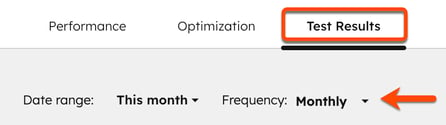
- Klicken Sie auf eine Kopfzeile in der Tabelle, um die Ergebnisse nach einer bestimmten Metrik zu sortieren.
- Um eine Variante als Gewinner des Tests auszuwählen, bewegen Sie den Mauszeiger über die Variante und klicken Sie auf Als Gewinner auswählen. Die verlierende Variante wird nicht mehr angezeigt.

- Wenn Sie einen A/B-Test mit einer verlierenden Variante erneut durchführen möchten, bewegen Sie den Mauszeiger über die Variante und klicken Sie auf Rerun this variation.
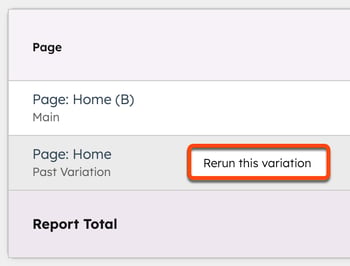
Bitte beachten Sie: Wenn Sie eine Variation aus einem A/B-Test erneut ausführen, wird die Variation sofort veröffentlicht.